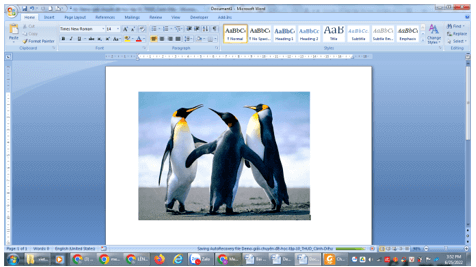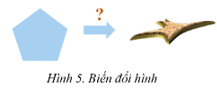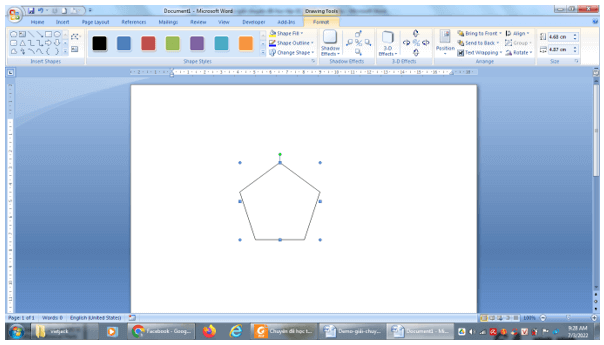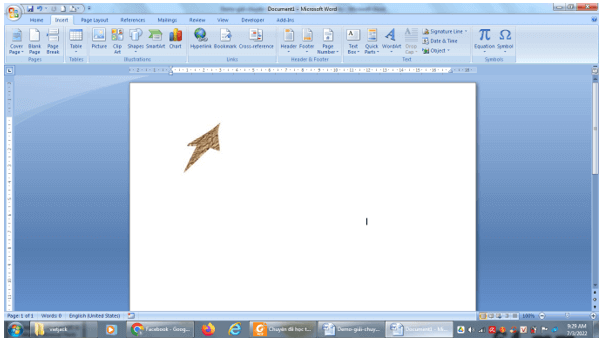Chuyên đề Tin học 10 trang 18 Cánh diều
Haylamdo biên soạn và sưu tầm lời Giải Chuyên đề Tin học 10 trang 18 trong Bài 3: Vẽ hình và tạo hộp văn bản sách Cánh diều. Với lời giải ngắn gọn nhưng đủ ý hy vọng sẽ giúp các học sinh dễ dàng nắm được cách làm bài tập Chuyên đề Tin 10.
Chuyên đề Tin học 10 trang 18 Cánh diều
Hoạt động trang 18 Chuyên đề Tin học 10: Khi chỉnh sửa một văn bản có nhiều hình vẽ, biểu đồ ở gần nhau và liên quan đến nhau thì các đối tượng đồ họa đó rất dễ bị xô lệch, không giữ được những tương quan về bố cục như ban đầu. Em hãy tìm hiểu cách khắc phục tình trạng nói trên.
Lời giải:
Khi chỉnh sửa một văn bản có nhiều hình vẽ, biểu đồ ở gần nhau và liên quan đến nhau thì các đối tượng đồ họa đó rất dễ bị xô lệch, không giữ được những tương quan về bố cục như ban đầu. Vì vậy để khắc phục tình trạng này ta phải nhóm các đối tượng lại với nhau thành một nhóm.
Bài 1 trang 18 Chuyên đề Tin học 10: Em hãy đưa một bức ảnh minh họa vào văn bản em có và gắn chú thích phía dưới với nội dung là phần giới thiệu bức ảnh.
Gợi ý: Định vị ảnh trên trang văn bản, tạo hộp văn bản với nội dung giới thiệu và nhóm hai đối tượng đó.
Lời giải:
Bước 1: Chèn ảnh vào văn bản
Bước 2: Trong dải lệnh Insert chọn text Box, gõ nội dung cần chú thích
Bước 3: Chọn chú thích và ảnh sau đó kích chuột phải chọn Grouping/Group để gộp hai đối tượng.
Bài 2 trang 18 Chuyên đề Tin học 10: Từ hình ảnh ngũ giác hãy chỉnh sửa để được hình phác họa chim ứng đang bay (Hình 5).
Gợi ý: Vận dụng quy trình chỉnh sửa nêu ở Hình 1
Lời giải:
Bước 1: Mở phần mềm soạn thảo, chèn hình ngũ giác
Bước 2: Chọn công cụ edit point để chỉnh sửa
Bước 3: Chọn hiển thị 3D Effects
Bước 4: Chọn Shape Fill dể chọn màu cho hình